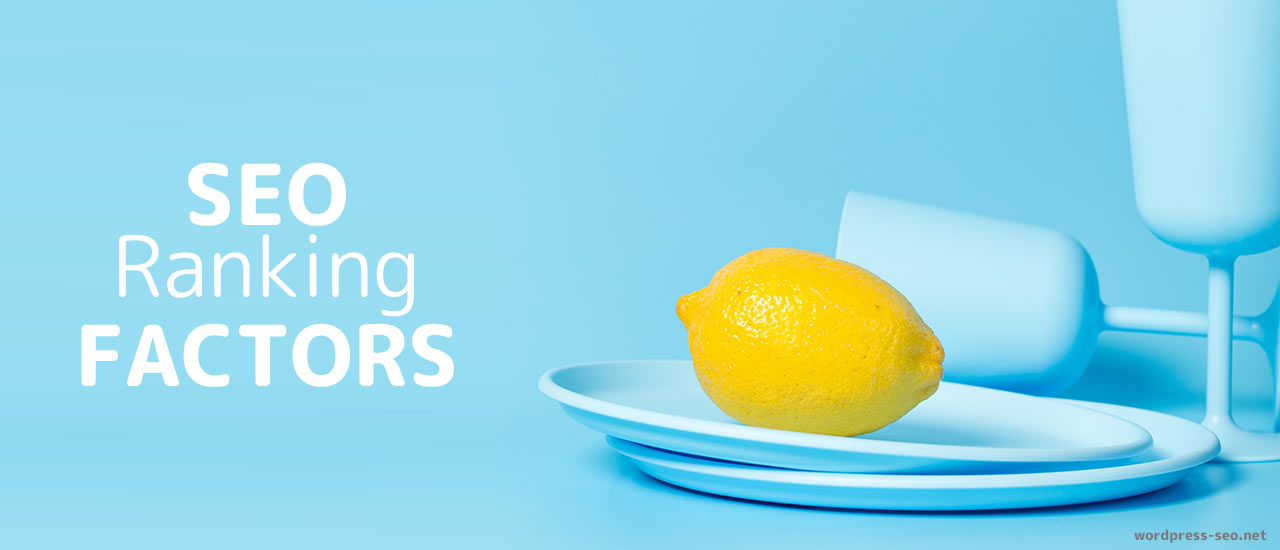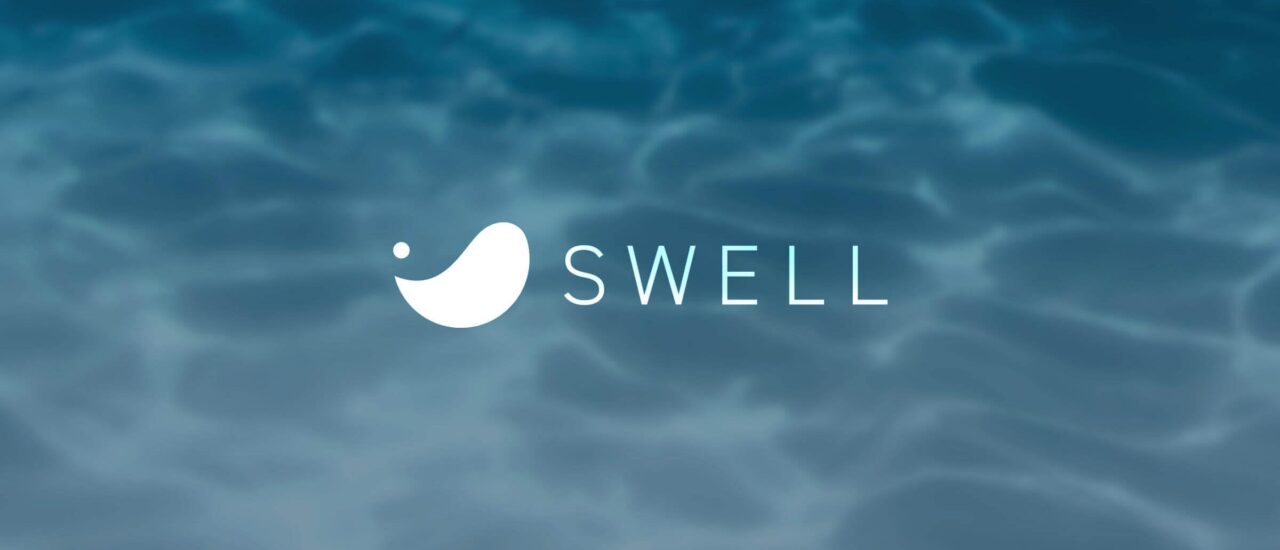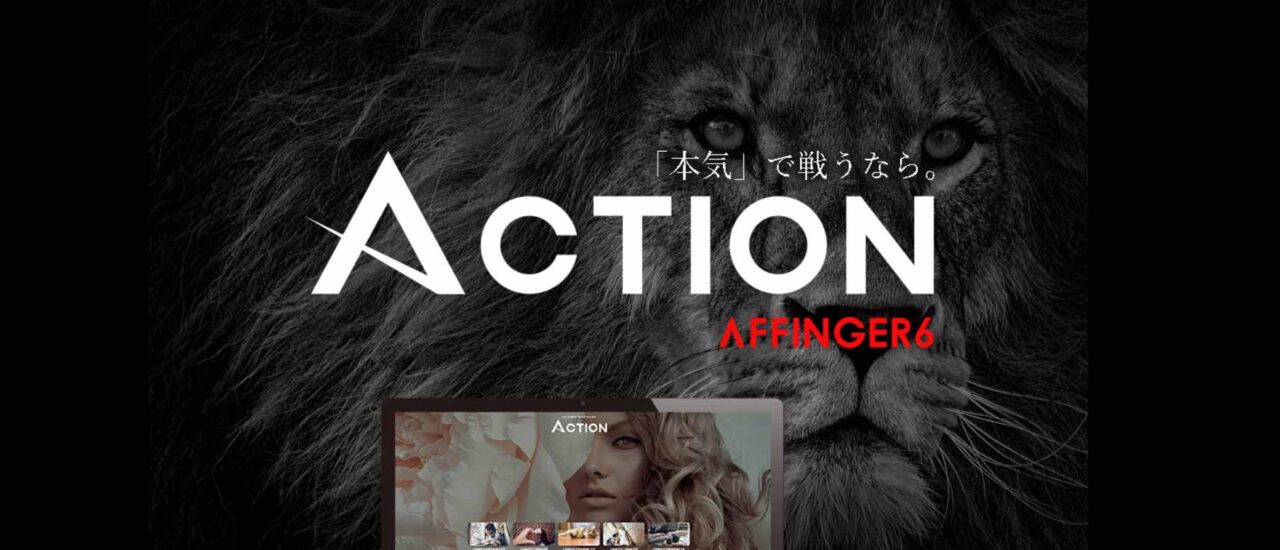レスポンシブデザイン
レスポンシブデザインとは、ウェブサイトの見た目や配置を、スマホやタブレットなどの画面サイズに合わせて自動的に変える技術です。
レスポンシブデザインを使うと、どんなデバイスからでも快適にウェブサイトを閲覧できるようになります。
この記事では、レスポンシブデザインのメリットや実装方法、チェック方法、SEOとの関係などを詳しく解説します。
レスポンシブデザインのメリット
レスポンシブデザインには、以下のようなメリットがあります。これらのメリットを理解することで、レスポンシブデザインの重要性や効果を感じることができます。
ユーザー体験を向上させる
レスポンシブデザインでは、画面サイズに応じて文字や画像の大きさや位置を調整することで、ユーザーが見やすく操作しやすいウェブサイトを提供できます。
これにより、ユーザーの満足度や滞在時間を高めることができます。また、ユーザーは同じURLで同じコンテンツにアクセスできるため、混乱やストレスを感じることがありません。
SEOに有利になる
レスポンシブデザインでは、同じURLで異なるデバイスに対応したウェブサイトを表示することができます。
これにより、重複コンテンツの問題を回避し、検索エンジンからの評価を高めることができます。
また、モバイルフレンドリーなウェブサイトは、Googleのモバイルファーストインデックスの対象となり、検索結果で優先的に表示される可能性が高まります。
開発コストや管理コストを削減する
レスポンシブデザインでは、一つのウェブサイトで複数のデバイスに対応できるため、別々のウェブサイトを作成する必要がありません。
これにより、開発コストや管理コストを削減することができます。また、更新や修正も一括で行えるため、効率的に運営することができます。
ブランディングやデザインの統一性を保つ
レスポンシブデザインでは、同じURLで同じコンテンツを表示するため、ブランドイメージやデザインの統一性を保つことができます。
これにより、ユーザーに信頼感や親近感を与えることができます。
レスポンシブデザインの実装方法
レスポンシブデザインを実装するには、主に以下の2つの方法があります。これらの方法を比較してみましょう。
メタタグやCSSメディアクエリを使う
メタタグは、ウェブページの情報や設定を記述するタグです。
レスポンシブデザインでは、<meta name="viewport" content="width=device-width, initial-scale=1.0">というメタタグを使って、画面幅に合わせてウェブページの表示領域を調整します。
CSSメディアクエリは、条件に応じて異なるCSSルールを適用する機能です。レスポンシブデザインでは、@mediaルールを使って、画面幅や解像度などの条件に応じて異なるCSSプロパティや値を指定します。
メリット
- ウェブサイトの構造やコンテンツに大きな変更を加える必要がない
- 細かくカスタマイズすることができる
- ワードプレス以外のプラットフォームでも利用できる
デメリット
- コーディングの知識やスキルが必要になる
- デバイスやブラウザの種類やバージョンによって表示が崩れる可能性がある
- テストやデバッグに時間がかかる可能性がある
ワードプレスのレスポンシブ対応プラグインを使う
レスポンシブデザインでは、ワードプレスのレスポンシブ対応プラグインを使って、簡単にウェブサイトを作成することができます。レスポンシブ対応プラグインは、メニューや画像などの要素をレスポンシブにするプラグインです。
メリット
- コーディングの知識やスキルが不要になる
- 豊富なテーマやプラグインから選ぶことができる
- テストやデバッグが容易になる
デメリット
- ウェブサイトの構造やコンテンツに変更を加える必要がある場合がある
- カスタマイズ性に制限がある場合がある
- ワードプレス以外のプラットフォームでは利用できない場合がある
レスポンシブデザイン対応のプラグインのインストール方法
レスポンシブデザイン対応のプラグインをインストールする方法は、以下の手順で行えます。
- ワードプレスの管理画面から「プラグイン」→「新規追加」を選択する
- 検索ボックスに「responsive」と入力する
- 好きなプラグインを選んで「今すぐインストール」ボタンをクリックする
- 「有効化」ボタンをクリックする
レスポンシブデザイン対応のテーマを選ぶ
テーマとは、ワードプレスのサイトの見た目や機能を決めるものです。テーマには、レスポンシブデザイン対応のものとそうでないものがあります。レスポンシブデザイン対応のテーマを選ぶことで、サイトのデザインやレイアウトが自動的に調整されるようになります。
レスポンシブデザイン対応のテーマ選び方
- ワードプレスの管理画面から「外観」→「テーマ」を選択する
- 「新規追加」ボタンをクリックする
- 「特徴フィルター」ボタンをクリックする
- 「レイアウト」から「レスポンシブ・レイアウト」にチェックを入れる
- 「適用する」ボタンをクリックする
- 好きなテーマを選んで「インストール」ボタンをクリックする
- 「有効化」ボタンをクリックする
レスポンシブデザインのチェック方法
レスポンシブデザインが正しく機能しているかどうかをチェックするには、以下のような方法があります。これらの方法を使って、ウェブサイトの表示や動作を確認しましょう。
ウェブブラウザの開発者ツールで画面サイズを変えて確認する
ウェブブラウザには、開発者ツールという機能があります。この機能を使うと、ウェブページのコードや動作を確認したり、デバッグしたりすることができます。開発者ツールには、デバイスモードという機能もあります。この機能を使うと、画面サイズや解像度を変えて、さまざまなデバイスでのウェブページの表示をシミュレートすることができます。この方法は、コーディングの知識やスキルがある場合におすすめです。
スマホやタブレットなどの実機でアクセスして確認する
実機でアクセスして確認することも重要です。実機では、画面サイズや解像度だけでなく、タッチ操作や回転などの動作も確認できます。また、実際のユーザーがどのようにウェブサイトを見ているかを感じることができます。この方法は、コーディングの知識やスキルがなくてもできる場合におすすめです。
レスポンシブデザインをツールで確認する
オンラインツールも便利です。オンラインツールでは、URLを入力するだけで、さまざまなデバイスでのウェブページの表示や動作をチェックすることができます。また、レスポンシブデザインに関するアドバイスや改善点を教えてくれる場合もあります。この方法は、コーディングの知識やスキルがなくてもできる場合におすすめです。
おすすめのツール
- レスポンシブテストツール:Chromeの拡張機能で、複数のデバイスでのウェブページの表示を一覧で確認できるツールです。
- Googleモバイルフレンドリーテスト:Googleが提供するモバイルフレンドリーなウェブサイトかどうかを判定するツールです。
- Am I Responsive?:ウェブページのレスポンシブデザインをシンプルに確認できるツールです。
レスポンシブデザインのまとめ
レスポンシブデザインとは、ウェブサイトの見た目や配置を、スマホやタブレットなどの画面サイズに合わせて自動的に変える技術です。この技術を使うと、どんなデバイスからでも快適にウェブサイトを閲覧できるようになります。また、SEOに有利になったり、開発コストや管理コストを削減したりすることもできます。
レスポンシブデザインを実装する方法は、メタタグやCSSメディアクエリを使う方法と、ワードプレスのレスポンシブ対応テーマやプラグインを使う方法があります。それぞれにメリットやデメリットがありますので、自分の目的や環境に合わせて選ぶことが大切です。
レスポンシブデザインが正しく機能しているかどうかをチェックする方法は、ウェブブラウザの開発者ツールで画面サイズを変えて確認する方法と、スマホやタブレットなどの実機でアクセスして確認する方法と、レスポンシブテストツールやGoogleモバイルフレンドリーテストなどのオンラインツールで確認する方法があります。これらの方法を使って、ウェブサイトの表示や動作を確認しましょう。